Windows Media Player 12: Aktivieren von „Medienstreamingoptionen“ unter Windows 7 64 BIT
Oft ist es gewünscht, dass Daten (Musik, Bilder, Movies) die auf einem PC oder Notebook liegen auf andere Medienserver übertragen werden. Hierzu müssen auf dem PC einige Einstellungen durchgeführt werden. Hierzu gehen Sie wie folgt vor:
- Prüfen Sie, ob Ihr Rechner mit dem Netzwerk verbunden ist
- Aktivieren Sie auf Ihrem Router UPNP
- Prüfen Sie, ob die Dienste „SstpSvc“ und „upnphost“ auf Ihrem Windows 7 Rechner laufen. Öffnen Sie hierzu die PowerShell als Administrator. Klicken Sie auf Start und geben Sie im Feld „Ausführen“ den Namen „PowerShell“ ein. Windows 7 sucht für Sie das entsprechende Programm. Gehen Sie dann mit der Maus auf das PowerShell Symbol, drücken Sie die rechte Maustaste und wählen Sie dann im Kontextmenü die Option „Als Administrator ausführen“.
Geben Sie die folgenden Befehle ein und prüfen Sie, ob die Dienste den Status „running“ haben:Get-Services | Where {$_Name –eq „Sstp Svc“}
Get-Services | Where {$_Name –eq „ upnphost “}
- Sollten die Dienste nicht laufen, starten Sie diese mit den folgenden Befehlen:Start-Services sstpsvc
Start-Services upnphost
- Öffnen Sie danach Ihren Mediaplayer und gehen auf „Streaming“.
- Wählen Sie dort die Option: „Medien Streaming aktivieren“. Danach erfolg die Abfrage, ob Sie das Streaming für diesen Rechner einrichten wollen. Klicken Sie in der Abfrage auf: „Medienstreaming aktivieren“. Je nach Rechnerleistung kann dieser Vorgang einige Minuten dauern.
- Danach können Sie die die Berechtigungen für das Streamingkonfigurieren. Wählen Sie für jedes gewünschte Gerät die entsprechende Berechtigung.
- Sollten Sie eine Verfeinerung der Berechtigung wünschen, klicken Sie auf Anpassen und verfeinern Sie in der darauffolgenden Maske die Berechtigungen
für das jeweilige Endgerät.
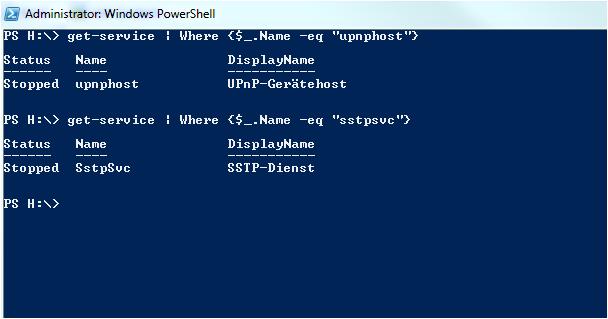
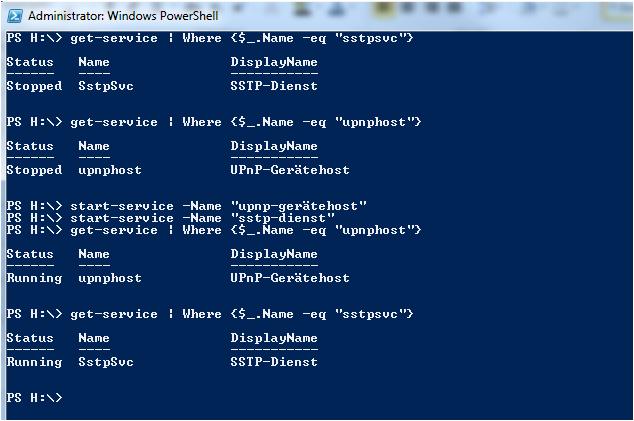


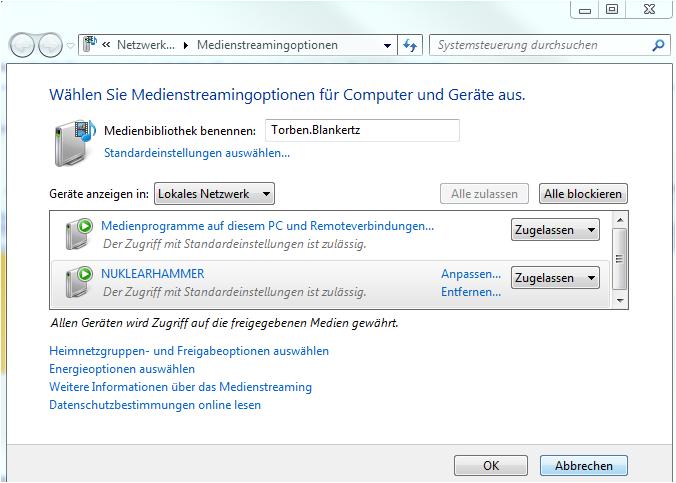
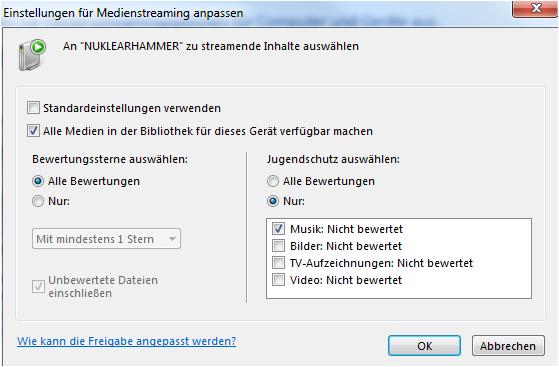
hey,
hab die ersten vier Punkte erfolgreich abgearbeitet.
der fünfte Punkt bereitet mir etwas kopfzerbrechen, da die Schaltfläche „Streamen“ bei meinem wmp 12 nicht vorhanden ist!
Außerdem kann ich im darauffolgenden Schritt das „Medienstreaming“ nicht aktivieren.
kann mir da jemand helfen?
mfg
Hi,
prüfe einmal nach, ob du die Medienoptionen aktiviert hast. Dies kannst du unter „Heimnetzwerkgruppen-EInstellungen ändern“ durchführen.
Hallo Torben, hier auch ein Torben 🙂
Ich bin eher ein Netzwerk Verzweifeler, daher schilder ich Dir mal mein Problem:
Ich habe ein Apple TV 1 mit XBMC, nun würde ich gerne von Dir wissen ob ich WMP 12 auch als uPnP Server benutzen kann? Wenn ja, kann ich dann erfolgreich oben genannte Methode verwenden um mit XBMC von Apple TV sagen wir auch eine angeschlossen Externe Festplatte am PC Win7 zugreifen kann? Also die Filme und Music und so weiter über XBMC am TV schauen kann?
Beste Grüße
Torben
Hi Torben,
man hört ja wirklich selten seinen Namen :-). Leider kann ich Dir Deine Frage nicht direkt beantworten, da ich mich nicht mit Apple TV auskenne. UPnP ist allerding ein Standard, der von vielen Endgeräten genutzt wird (z.B. Playstation). Appel ist mit den Standards leider sehr eingeschränkt zu benutzen, da hier normalerweise alles über iTunes läuft. Auf meinem iPad kann man es nicht streamen.